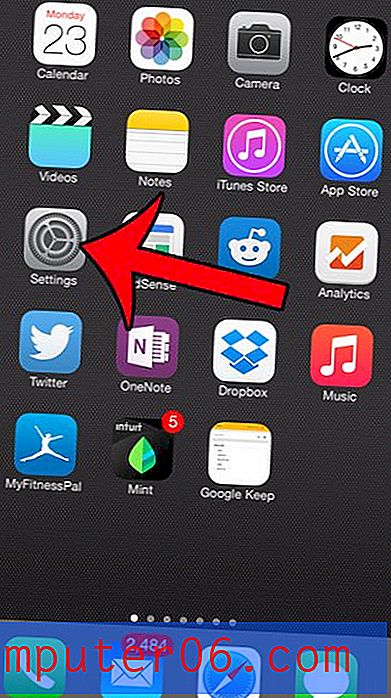Automātiskās pabeigšanas izslēgšana programmā Outlook 2013
Automātiskās pabeigšanas saraksts programmā Microsoft Outlook 2013 ir kaut kas tāds, kas laika gaitā veidojas, rakstot un atbildot uz e-pasta ziņojumiem. Kad vārds vai e-pasta adrese tiek pievienota automātiskās pabeigšanas sarakstam, varat sākt rakstīt šo vārdu vai adresi laukā Kam, CC vai BCC ziņojumu logā, un Outlook piedāvās dažus ieteikumus.
Šī funkcija var būt noderīga vairākās situācijās, taču jūs varētu secināt, ka nevēlaties to izmantot. Ja tas tā ir, tad, lai izslēgtu šo funkcionalitāti, varat veikt tālāk norādītās darbības.
Pārtrauciet programmu Outlook sniegt automātiskas pabeigšanas ieteikumus
Šajā rakstā norādītās darbības tika rakstītas, izmantojot Microsoft Outlook 2013. Darbības var atšķirties dažādām Outlook versijām.
Ņemiet vērā, ka tas neizdzēsīs automātiskās pabeigšanas sarakstu jūsu datorā. Ja vēlāk nolemjat šo opciju atkal ieslēgt, visi ieteikumi, kurus Outlook 2013 iepriekš izmantoja, joprojām būs spēkā.
- 1. darbība: atveriet programmu Outlook 2013.
- 2. darbība: loga augšējā kreisajā stūrī noklikšķiniet uz cilnes Fails .
- 3. darbība: kolonnā loga kreisajā pusē noklikšķiniet uz pogas Opcijas .
- 4. darbība: loga Outlook opcijas kreisajā kolonnā noklikšķiniet uz cilnes Pasts .
- 5. darbība: ritiniet uz leju līdz loga Sūtīt ziņojumus sadaļai, pēc tam noņemiet atzīmi no izvēles rūtiņas pa kreisi no Lietot automātisko pabeigšanas sarakstu, lai ieteiktu nosaukumus, ierakstot rindās Kam, CC un BCC . Lai saglabātu izmaiņas, noklikšķiniet uz pogas Labi loga apakšā.

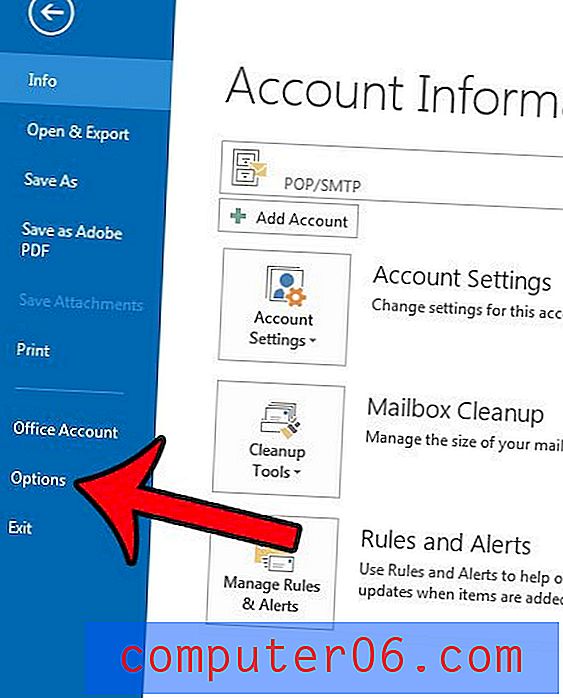
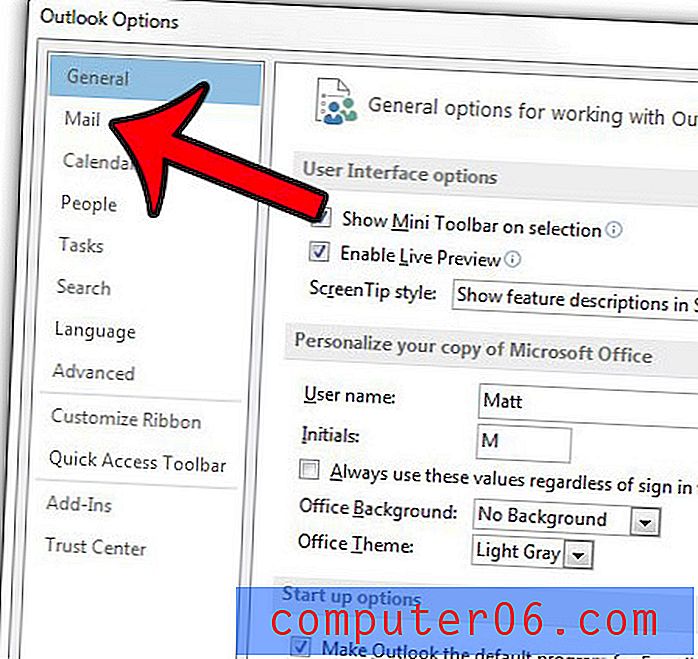
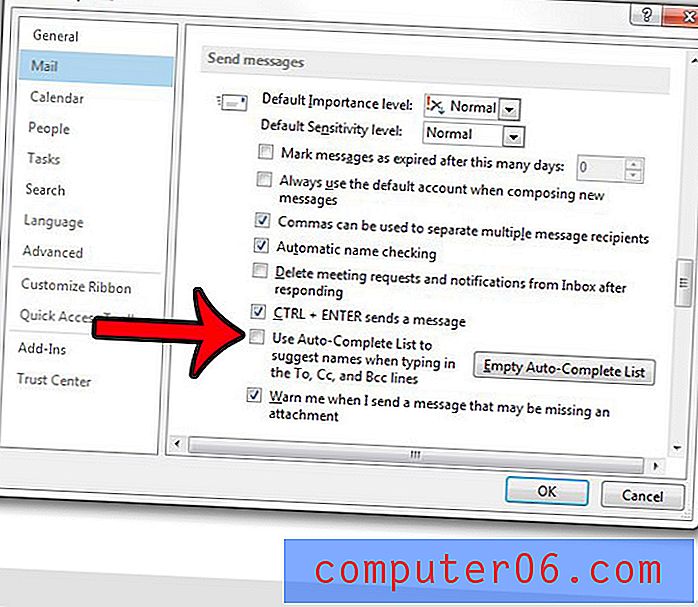
Ja tā vietā vēlaties izdzēst automātiskās pabeigšanas sarakstu, tad noklikšķiniet uz pelēkās pogas Iztukšot automātiskās pabeigšanas sarakstu pa labi no šī iestatījuma. Tas īslaicīgi noņems visus esošos ieteikumus sarakstā, bet laika gaitā sāks veidot jaunu sarakstu.
Programmā Outlook 2013 ir iekļauta interesanta funkcija, kas ļauj jums norādīt, kad tiks nosūtīts e-pasts. Uzziniet, kā aizkavēt piegādi pakalpojumā Outlook 2013, ja labāku e-pastu vēlaties sūtīt vēlāk vai vēlāk.